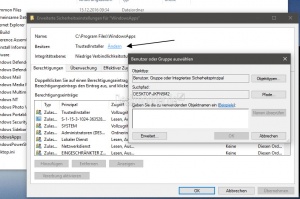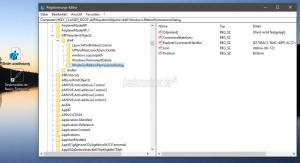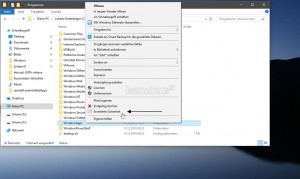Berechtigung Vollzugriff ins Kontextmenü hinzufügen Windows 10
Hat man eine Datei oder einen Ordner bei dem man keine Änderungen vornehmen kann, weil die Berechtigungen für diese fehlen, dann muss man diese erst umständlich ändern. Durch die Einträge im Ribbonmenü, die man auch für das Kontextmenü nutzen kann lässt sich so ein Eintrag in das Kontextmenü schnell vornehmen.
Man muss nicht erst umständlich die Eigenschaften aufrufen, den Reiter Sicherheit anklicken und auf Erweitert klicken um an die "Erweiterten Sicherheitseinstellungen" zu kommen. Hier reicht dann ein Rechtsklick auf die Datei oder Ordner und die Erweiterten Sicherheitseinstellungen öffnen sich sofort und man kann nun den Besitzer wechseln, damit man Änderungen vornehmen kann.
Wie es geht, zeigen wir euch jetzt.
Auch interessant:
- Endgültig löschen Umschalt Entf im Kontextmenü Windows 10
- Als Pfad kopieren im Kontextmenü hinzufügen Windows 10
- Teilen Freigabe im Kontextmenü von Windows 10 hinzufügen
Dieses Tutorial ist für die Windows 10 2004 und höher, 1909, 1903, 1809, und darunter geeignet.
- Neu installieren: Windows 10 neu installieren - Tipps und Tricks
- Windows 11 auch ohne TPM und Secure Boot installieren (Interessant für ältere CPUs bzw. PCs)
- Windows 10 ISO Final : 22H2 19045 ISO
- Windows 10 Patchday 10.06.2025 KB5060533 Windows 10 19045.5965
- Funktionsupdate auf Windows 10 22H2 (19045) KB5015684 Enablement Package - Download
- Intel Microcode Updates für Windows 10 20H2 / 2004 bis 1507 (27.01.2021)
- Rechtsklick auf den Desktop -> Neu -> Textdatei und diesen Inhalt hineinkopieren:
Windows Registry Editor Version 5.00
[HKEY_CLASSES_ROOT\AllFilesystemObjects\shell\Windows.RibbonPermissionsDialog]
"CommandStateSync"=""
"ExplorerCommandHandler"="{E2765AC3-564C-40F9-AC12-CD393FBAAB0F}"
"Icon"="ntshrui.dll,-122"
"Position"="Bottom"
- Tipp 1: Wer den Eintrag im oberen Bereich vom Kontextmenü haben möchte, löscht die Zeile "Position"="Bottom"
- Tipp 2: Wer kein Icon im Kontextmenü haben möchte, löscht die Zeile "Icon"="ntshrui.dll,-122"
- Diese Datei nun speichern. Rechtsklick auf die Datei und von Neue Textdatei.txt in Besitz.reg umbenennen
- Danach wird aus dem weissen Blatt-Icon ein Registry-Icon.
- Diese Datei nun doppelt anklicken und zur Registry hinzufügen. Alle Meldungen mit OK bestätigen.
Öffnet man nun den Datei Explorer und macht ein Rechtsklick auf eine Datei oder Ordner erscheint nun der neue Kontextmenüeintrag "Erweiterte Sicherheit".
Klickt man drauf, ist man sofort im Fenster, indem man den Besitzer von zum Beispiel "Trusted Installer" auf deinen Namen ändern kann.
Wie das funktioniert könnt ihr hier nachlesen: Eine Datei in Besitz nehmen
Fragen zu Windows 10?
Du hast Fragen oder benötigst Hilfe? Dann nutze bitte unser Forum und nicht die Tipp-Box! Auch Gäste (ohne Registrierung) können bei uns Fragen stellen oder Fragen beantworten. - Link zum Forum | Forum Windows 10
| Neue Tutorials für Windows 10 | Top 10 der Tutorials für Windows 10 | |